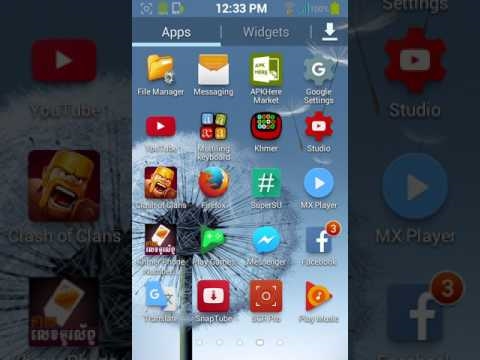Ċentru ta ’Notifika, assenti fil-verżjonijiet preċedenti tas-sistema operattiva, tinnotifika lill-utent dwar diversi avvenimenti li jseħħu fl-ambjent Windows 10. Minn naħa waħda, din hija funzjoni utli ħafna, min-naħa l-oħra - mhux kulħadd iħobb jirċievi u jakkumula regolarment spiss messaġġi mhux infurmati, jekk mhux kompletament inutli, distratt b’mod kostanti u kontinwu minnhom. F'dan il-każ, l-aħjar soluzzjoni hija li tintefa "Ċentru" ġenerali jew notifiki ħerġin biss minnu. Dan kollu aħna se ngħid illum.
Itfi n-notifiki fil-Windows 10
Bħal fil-każ tal-biċċa l-kbira tal-kompiti fil-Windows 10, tista 'tiddiżattiva n-notifiki mill-inqas b'żewġ modi. Dan jista 'jsir għal applikazzjonijiet u komponenti individwali tas-sistema operattiva, u għal kulħadd f'daqqa. Hemm ukoll il-possibbiltà ta 'għeluq komplet. Ċentru ta ’Notifika, imma fid-dawl tal-kumplessità ta 'l-implimentazzjoni u r-riskju potenzjali, aħna mhux se tikkunsidraha. Mela ejja nibdew.
Metodu 1: "Notifiki u Azzjonijiet"
Mhux kulħadd jaf dak ix-xogħol Ċentru ta ’Notifika Tista 'tadatta għall-bżonnijiet tiegħek billi tiddiżattiva l-abbiltà li tibgħat messaġġi f'daqqa għall-elementi individwali kollha tal-OS u / jew tal-programmi biss. Dan isir kif ġej:
- Sejħa l-menu "Bidu" u kklikkja l-buttuna tax-xellug tal-maws (LMB) fuq l-ikona tal-ger li tinsab fuq il-pannell tal-lemin tagħha biex tiftaħ is-sistema "Għażliet". Minflok, tista 'sempliċement tagħfas iċ-ċwievet. "WIN + I".
- Fit-tieqa li tiftaħ, mur l-ewwel taqsima tal-lista ta 'disponibbli - "Sistema".
- Sussegwentement, fil-menu tal-ġenb, agħżel it-tab "Notifiki u Azzjonijiet".
- Skrollja l-lista ta 'l-għażliet disponibbli sal-blokka. "Notifiki" u, billi tuża s-swiċċijiet disponibbli hemmhekk, tiddetermina fejn u liema notifiki trid tara (jew ma tridx). Dettalji dwar l-iskop ta 'kull wieħed mill-oġġetti ppreżentati tista' tara fuq il-screenshot hawn taħt.

Jekk tpoġġi fil-pożizzjoni inattiva l-aħħar swiċċ fil-lista ("Irċievi notifiki minn apps"...), itfi n-notifiki għall-applikazzjonijiet kollha li għandhom id-dritt li jibagħtuhom. Il-lista sħiħa hija ppreżentata fl-istampa hawn taħt, u jekk mixtieq, l-imġiba tagħhom tista 'tiġi kkonfigurata separatament.

Nota: Jekk il-kompitu tiegħek hu li tiskonnettja kompletament in-notifiki, f'dan l-istadju tista 'tikkunsidrah bħala solvuta, il-passi li fadal mhumiex obbligatorji. Madankollu, aħna xorta jirrakkomandaw li taqra t-tieni parti ta 'dan l-artikolu - Metodu 2.
- Għall-kuntrarju ta 'l-isem ta' kull programm hemm swiċċ toggle, simili għal dak fil-lista ġenerali tal-parametri ta 'hawn fuq. Loġikament, it-twaqqif tiegħu ma jħallix li oġġett speċifiku jibgħatlek notifiki fl-Internet "Ċentru".

Jekk tikklikkja fuq l-isem ta ’l-applikazzjoni, tista’ tiddefinixxi l-imġiba tagħha b’mod aktar preċiż u, jekk meħtieġ, tissettja l-prijorità. L-għażliet kollha disponibbli huma murija fil-screenshot hawn taħt.
Jiġifieri, hawnhekk tista 'jew tiskonnettja kompletament in-notifiki għall-applikazzjoni, jew sempliċement tipprojbixxiha milli "tikseb" bil-messaġġi tiegħek ġewwa Ċentru ta ’Notifika. Barra minn hekk, tista 'itfi l-ħoss.Huwa importanti: Rigward "Prijorità" Ta 'min jinnota ħaġa waħda biss - jekk tissettja l-valur "L-ogħla", notifiki minn applikazzjonijiet bħal dawn se jidħlu "Ċentru" anke meta l-modalità tkun mixgħula "Attenzjoni li tiffoka"liema se niddiskutu aktar. Fil-każijiet l-oħra kollha, ikun aħjar li jingħażel il-parametru "Normali" (fil-fatt, huwa ssettjat awtomatikament).
- Wara li tkun iddeterminat is-settings tan-notifika għal applikazzjoni waħda, mur lura għal-lista tagħhom u għamel l-istess setting għal dawk l-oġġetti li għandek bżonn, jew sempliċement itfi dawk bla bżonn.




Allura, iduru għal "Parametri" sistema operattiva, it-tnejn nistgħu nagħmlu konfigurazzjoni dettaljata tan-notifiki għal kull applikazzjoni individwali (kemm sistema kif ukoll parti terza), li tappoġġja x-xogħol magħhom "Ċentru", u tiddiżattiva kompletament il-possibbiltà li tibgħathom. Liema mill-għażliet li tippreferi personalment - iddeċiedi għalik innifsek, aħna ser nikkunsidraw metodu ieħor li jiġi implimentat aktar malajr.
Metodu 2: "Attenzjoni li tiffoka"
Jekk ma tridx li tibdel in-notifiki għalik innifsek, imma wkoll ma tippjanax li itfuhom għal dejjem, tista ’tpoġġi responsabbli biex tibgħathom. "Ċentru" nieqaf billi tittraduċih għal dak li kien imsejjaħ qabel M'għandekx tfixkel. Fil-futur, in-notifiki jistgħu jerġgħu jiġu ffaċilitati jekk tinħoloq ħtieġa bħal din, speċjalment peress li dan kollu jsir litteralment fi ftit klikks.
- Ċaqlaq il-cursor fuq l-ikona Ċentru ta ’Notifika fl-aħħar tat-taskbar u kklikkja fuqha bl-LMB.
- Ikklikkja fuq il-maduma bl-isem "Attenzjoni li tiffoka" darba

jekk trid tirċievi notifiki mill-arloġġ tal-allarm biss,

jew tnejn, jekk trid tippermetti biss komponenti prijoritarji ta ’l-OS u tal-programmi li jiddisturbawk.
- Jekk, meta wettqet il-metodu preċedenti, ma ssettjajtx l-ogħla prijorità għal kwalunkwe applikazzjoni u ma għamiltx dan aktar kmieni, in-notifiki ma jibqgħux jiddisturbawlek.


Nota: Biex itfi l-mod "Attenzjoni li tiffoka" hemm bżonn li tikklikkja fuq il-maduma korrispondenti fi "Ċentru ta 'Notifika" wieħed imur darbtejn (skond il-valur issettjat) sabiex ma jibqax attiv.
U madankollu, biex ma taġixxix b'mod każwali, għandek tiċċekkja wkoll il-prijoritajiet tal-programmi. Dan isir fil-familjari diġà tagħna "Parametri".
- Irrepeti l-passi 1-2, deskritti fil-metodu preċedenti ta 'dan l-artikolu, u mbagħad mur fit-tab "Attenzjoni li tiffoka".
- Ikklikkja fuq il-link "Customize Lista tal-Prijorità"jinsabu taħt "Prijorità biss".
- Agħmel is-settings meħtieġa billi tħalli (titlaq il-marka ta 'kontroll fuq ix-xellug ta' l-isem) jew tipprojbixxi (ma tiċċekkjax) l-applikazzjonijiet u l-komponenti ta 'l-OS ippreżentati fil-lista li jiddisturbawk.
- Jekk trid iżżid xi parti terza programm ma 'din il-lista, billi tassenjaha l-ogħla prijorità, ikklikkja fuq il-buttuna "Żid Applikazzjoni" u agħżelha mil-lista ta 'disponibbli.
- Nagħmlu l-bidliet meħtieġa fil-funzjonament tar-reġim "Attenzjoni li tiffoka", tista 'tagħlaq it-tieqa "Parametri"jew tista 'tmur lura pass u, jekk hemm bżonn bħal dan, titlobha "Regoli awtomatiċi". L-għażliet li ġejjin huma disponibbli f'din il-kaxxa:
- "F'dan il-ħin" - meta taqleb is-swiċċ għall-pożizzjoni attiva, huwa possibli li jiġi ssettjat il-ħin għall-mixgħula awtomatika u t-tifi sussegwenti tal-modalità ta 'fokus.
- "Meta d-dubbing tal-iskrin" - jekk taħdem ma 'żewġ monitors jew aktar, meta taqlebhom għall-modalità ta' duplikazzjoni, il-fokus jiġi attivat awtomatikament. Jiġifieri, l-ebda notifika ma tiddisturba lilek.
- "Meta nidħol" - fil-logħob, ovvjament, is-sistema wkoll ma tiddisturbakx bin-notifiki.

Ara wkoll: Kif tagħmel żewġ skrins fil-Windows 10
Mhux obbligatorju:
- Billi timmarka l-kaxxa "Uri d-data fil-qosor ..."meta joħorġu "Attenzjoni li tiffoka" Tista 'taqra n-notifiki kollha riċevuti matul l-użu tagħha.
- Billi tikklikkja fuq l-isem ta 'kwalunkwe mit-tliet regoli disponibbli, tista' tikkonfigurah billi tiddefinixxi l-livell ta 'fokus ("Prijorità biss" jew "Allarmi biss"), li aħna rrevedejna fil-qosor hawn fuq.


Fil-qosor dan il-metodu, aħna ninnutaw li t-transizzjoni għall-mod "Attenzjoni li tiffoka" - Din hija miżura temporanja biex teħles minn notifiki, imma jekk tixtieq, tista 'ssir permanenti. Dak kollu li hemm bżonnek f'dan il-każ huwa li tibdel il-funzjonament tagħha, ixgħluh u, jekk meħtieġ, terġa 'tintefa.




Konklużjoni
F'dan l-artiklu, tkellimna dwar kif tista 'itfi n-notifiki fuq kompjuter jew laptop bil-Windows 10. Bħal f'ħafna każijiet, għandek għażla ta' diversi għażliet biex issolvi l-problema - twaqqaf temporanjament jew kompletament il-komponent OS responsabbli biex tibgħat in-notifiki irfinar ta ’applikazzjonijiet individwali, li permezz tiegħu tista’ tirċievi "Ċentru" messaġġi verament importanti. Nisperaw li dan il-materjal kien utli għalik.